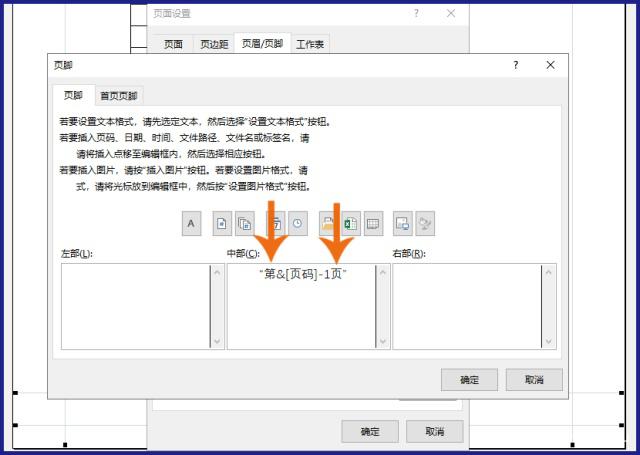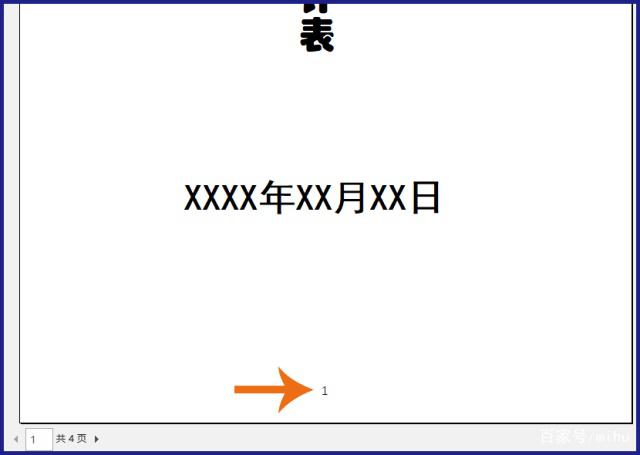 先点击Excel打印界面中的“页面设置”。
先点击Excel打印界面中的“页面设置”。 勾选“页面设置”对话框“页眉页脚”选项卡中下图箭头所指的“首页不同”选项,然后点击确定按钮。
勾选“页面设置”对话框“页眉页脚”选项卡中下图箭头所指的“首页不同”选项,然后点击确定按钮。 这时在打印预览中就会发现这个Excel文档的第一页也就是封面不显示页码了。但这时第二页还有个问题。
这时在打印预览中就会发现这个Excel文档的第一页也就是封面不显示页码了。但这时第二页还有个问题。 因为Excel文档的第一页是封面,这时我们通常会希望Excel文档第二页的页码是1,因为去除第一页封面后,第二页实际上才是这个Excel文档的第一页。但勾选“首页不同”选项后,Excel只会让第一页不显示页码,第二页的页码仍然是2。这时我们还需要做一下设置,让第2页的页码变成1。
因为Excel文档的第一页是封面,这时我们通常会希望Excel文档第二页的页码是1,因为去除第一页封面后,第二页实际上才是这个Excel文档的第一页。但勾选“首页不同”选项后,Excel只会让第一页不显示页码,第二页的页码仍然是2。这时我们还需要做一下设置,让第2页的页码变成1。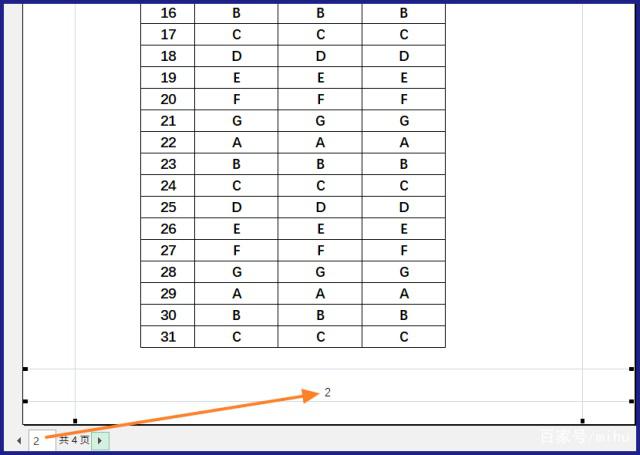 我们点击“页面设置”对话框“页眉页脚”选项卡中的“自定义页脚”按钮。
我们点击“页面设置”对话框“页眉页脚”选项卡中的“自定义页脚”按钮。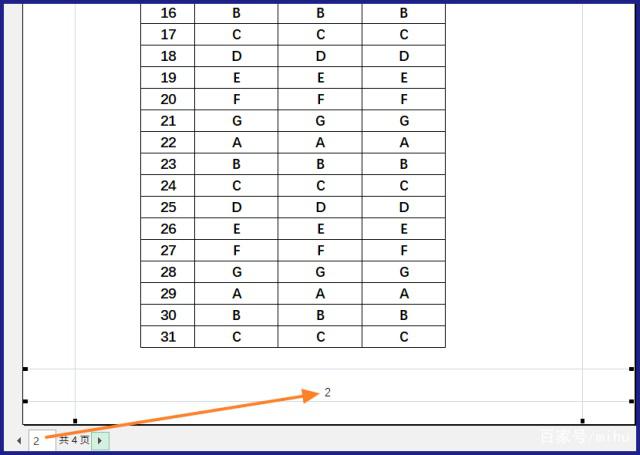 这时会打开“页脚”对话框,其中有“页脚”和“首页页脚”两个选项卡。
这时会打开“页脚”对话框,其中有“页脚”和“首页页脚”两个选项卡。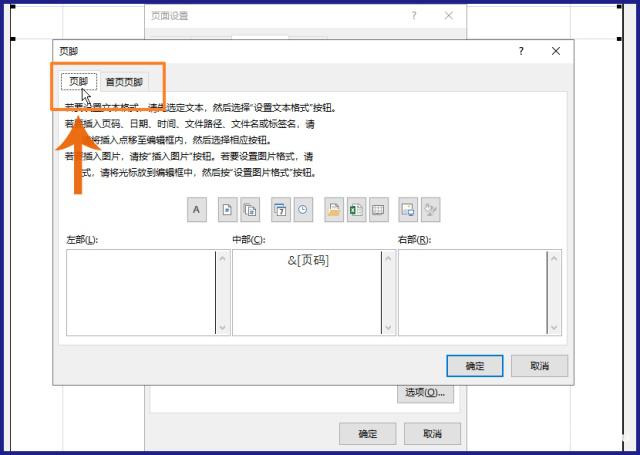 我们在页脚选项卡的“&[页码]”符号后添加一个“-1”,然后在两侧添加一个双引号,即页码的公式变成了“&[页码]-1”(注意不要忘记两侧添加双引号)。
我们在页脚选项卡的“&[页码]”符号后添加一个“-1”,然后在两侧添加一个双引号,即页码的公式变成了“&[页码]-1”(注意不要忘记两侧添加双引号)。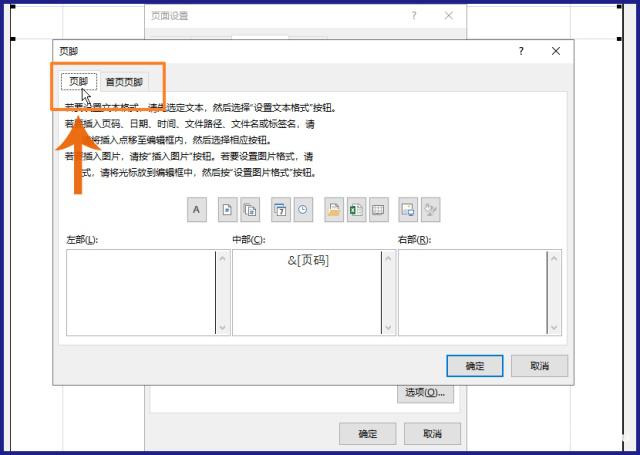 点击确定按钮后,打印预览中第二页文档的页码就会变成1,但是页码1的两侧会有个双引号,如果不想打印这个双引号,我们可以再设置一下,不显示这个双引号。
点击确定按钮后,打印预览中第二页文档的页码就会变成1,但是页码1的两侧会有个双引号,如果不想打印这个双引号,我们可以再设置一下,不显示这个双引号。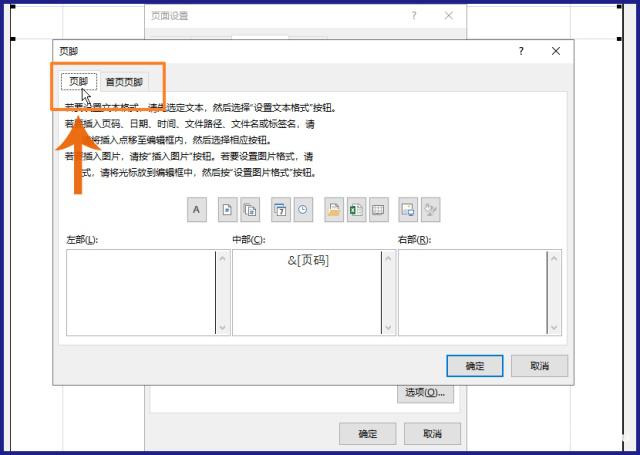 如果不想打印双引号,可以在页脚选项卡中按住鼠标左键选择一个引号。
如果不想打印双引号,可以在页脚选项卡中按住鼠标左键选择一个引号。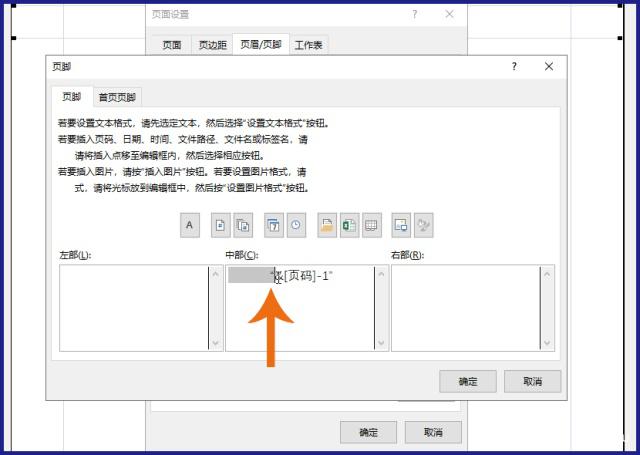 然后点击下图箭头所指的“格式文本”按钮。
然后点击下图箭头所指的“格式文本”按钮。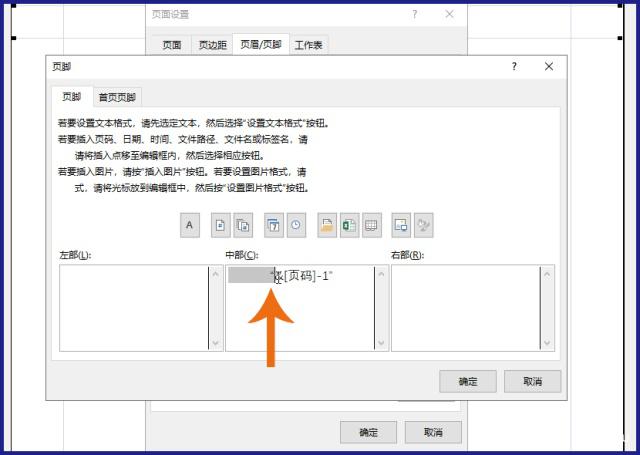 在打开的对话框中把引号的字体颜色设置成白色,也就是打印纸的颜色,然后点击确定按钮。
在打开的对话框中把引号的字体颜色设置成白色,也就是打印纸的颜色,然后点击确定按钮。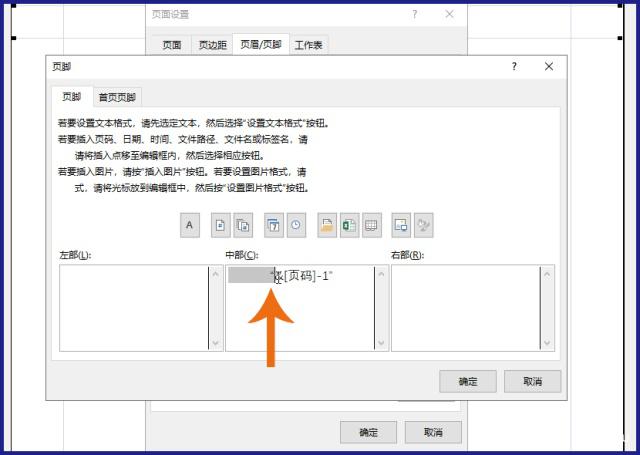 将两个引号的字体颜色都设置成白色后,打印预览中的页码两侧就不显示双引号了。
将两个引号的字体颜色都设置成白色后,打印预览中的页码两侧就不显示双引号了。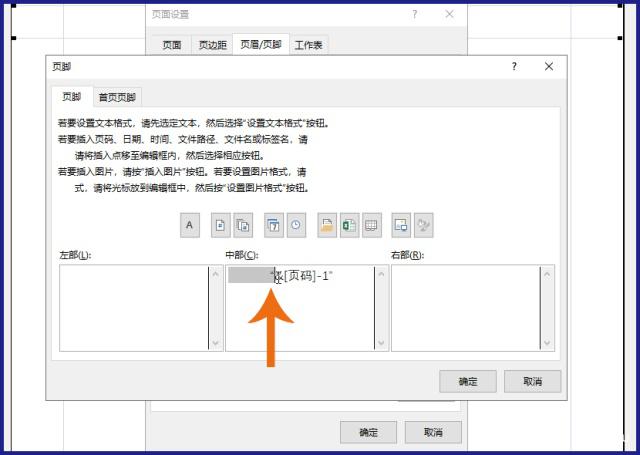 另外再介绍一个技巧:如果想把页码设置成“第多少页”的样式,可以在页脚选项卡中原来的页码公式前后加上“第”和“页”,即页码的公式变成了“第 &[页码]-1 页”(注意两侧要添加双引号)。
另外再介绍一个技巧:如果想把页码设置成“第多少页”的样式,可以在页脚选项卡中原来的页码公式前后加上“第”和“页”,即页码的公式变成了“第 &[页码]-1 页”(注意两侧要添加双引号)。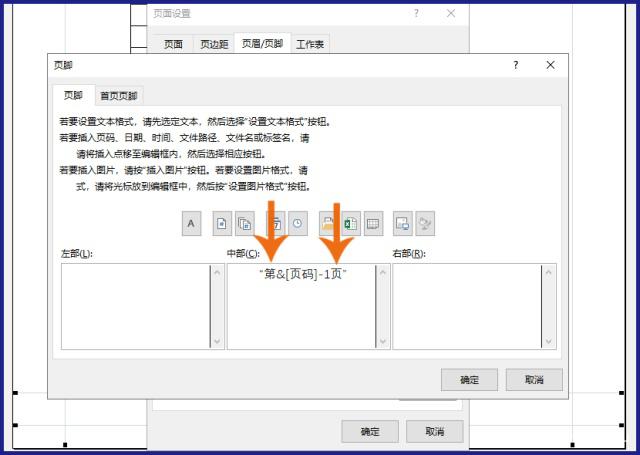 再按以上方法把两侧的双引号都设置色白色字体,这样打印出来的页码就是“第多少页”的样式了。
再按以上方法把两侧的双引号都设置色白色字体,这样打印出来的页码就是“第多少页”的样式了。